
Для создания резервной копии системы Raspbian или подобной понадобится USB кардридер. Вставьте microSD карту в кардридер и подключите его к Raspberry Pi. Подключитесь к Raspberry Pi по SSH. Как подключиться Raspberry Pi из Windows, можно прочитать в статье Как подключиться к Raspberry Pi из Windows по SSH. О подключении из Linux читайте в статье Как установить и настроить Raspbian Buster на Raspberry Pi 3 (в конце статьи).
Скриншоты ниже иллюстрируют подключение к Raspberry Pi по SSH из Linux Mint.
Сначала дайте команду lsblk, чтобы узнать, определилась ли microSD карта операционной системой. На скриншоте можно видеть, что microSD карта определилась системой как устройство sda и имеет два раздела: загрузочный раздел sda1 размером 41,8 Мбайт и раздел sda2, занимаемый самой системой Raspbian.

MicroSD карта содержит систему Raspbian с загрузочным разделом BOOT, который надо отформатировать. Иначе программа клонирования выдаст ошибку при попытке клонирования. Отформатировать microSD карту можно утилитой parted.
Внимание! Так как parted работает с разделами, будьте очень осторожны и аккуратны при работе с этой программой. При ошибке можно запросто уничтожить саму рабочую систему.
Запустите parted командой
sudo parted /dev/sda
После запуска утилита выводит приглашение (parted). Программа указывает, что будет работать с устройством sda. Можно напечатать help и просмотреть список доступных команд.

Создайте на sda таблицу разделов msdos командой
mklabel msdos
Программа предупреждает: "Все данные будут уничтожены. Хотите продолжить?". Ответьте y (Yes).

Создайте раздел fat32 на весь объем microSD карты
mkpart primary fat32 1MiB 100%

Дайте команду quit для завершения работы parted.
Теперь можно клонировать Raspbian на microSD карту. Для создания резервной копии установите программу rpi-clone by Bill Wilson. Как установить и использовать rpi-clone, описано в статье Как на самом Raspberry Pi скопировать SD карту с Raspbian или WebHomePi. Резервную копию можно создать на карте такого же или большего объема. Если Raspbian занимает небольшую часть объема microSD карты, то можно использовать для клона карту меньшего объема. Спасибо Bill Wilson за эту возможность. Посмотреть размеры разделов на карте можно с помощью команды df -h.
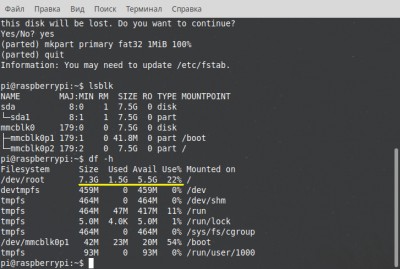
Из вывода команды видно, что Raspbian занимает на карте 1,5 Гбайт из 8 Гбайт (22%), поэтому решил копировать на карту 4 Гбайт. После копирования останется более 2 Гбайт для функционирования системы. Запустил клонирование командой
sudo rpi-clone -F sda
Опция -F задает клонирование на карту меньшего объема. На вопрос Initialize and clone to the destination disk sda? (yes/no): ответил yes. Далее программа просит указать метку раздела (максимум 16 символов). Указал метку whp06032020. Клонирование на карту 4 Gb class 4 заняло 6 минут. Наконец выдается сообщение Hit Enter when ready to unmount the /dev/sda partitions ... (Нажмите Enter, чтобы отмонтировать устройство). Нажал Enter и утилиту завершает работу.
 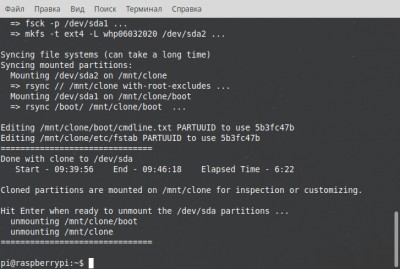
Чтобы убедиться в том, что клонирование прошло нормально, проверьте метки разделов командами
sudo e2label /dev/sda2
sudo e2label /dev/sda1
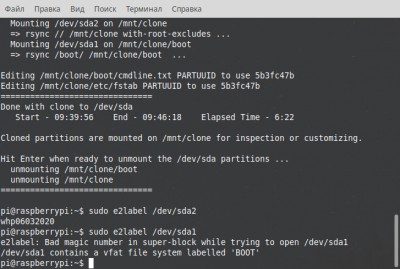
Можно поменять метку раздела, указав после названия устройства новую метку (не более 16 символов), например: sudo e2label /dev/sda2 new_label.
Дайте команду exit, чтобы отключиться от Raspberry Pi.
Если будет копировать на карту такого же объема, то дайте команду sudo rpi-clone sda, т.е. без опции -F. Если microSD карта новая или не содержит загрузочных разделов, то можно сразу приступить к созданию резервной копии, запустив rpi-clone.
Можно оставить кардридер с microSD картой постоянно подключенным к Raspberry Pi и время от времени создавать на карте новую копию рабочей системы.

Использованные ресурсы
https://itsecforu.ru/2020/01/22/formatirovanie-sd-karty-usb-nakopitelya-fl/
http://zgo.narod.ru/publ/how_to_create_a_copy_of_raspbian_on_raspberry_pi/1-1-0-98
https://guruadmin.ru/page/metki-linux-razdelov
| 









